Windows10系统开始菜单使用的技巧
1、Windows10系统开始菜单的使用技巧★把应用程序固定到开始屏幕安装了新的应用旯皱镢涛程序以后,在开始菜单中就显示了该应用程序,我们可以把新安装的应用程序固定到开始屏幕。如安装了小度WiFi以后,在开始菜单左侧找到小度WiFi,右键点击小度WiFi,在右键菜单中点击:固定到开始屏幕,则小度WiFi就固定到开始屏幕中了。
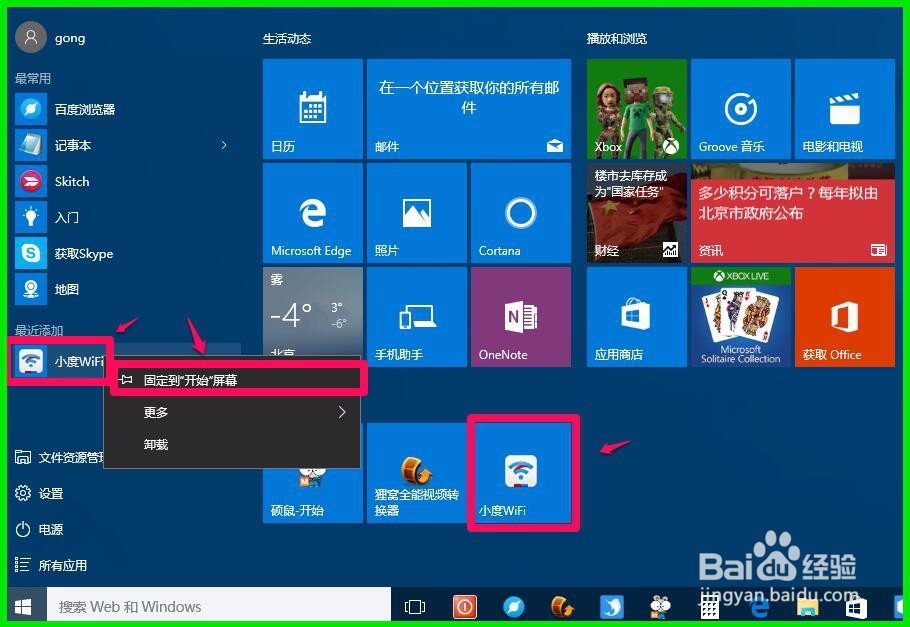
2、★把应用程序固定到系统任务栏在开始屏幕中右键点击小度WiFi,在右键菜单中点击更多 - 固定到任务栏,小度WiFi图标就固定到系统桌面的任务栏。

3、我们也可以直接在应用区域中右键点击小度WiFi,在右键菜单中点击更多 - 固定到任务栏,小度WiFi图标也可以固定到系统桌面的任务栏。
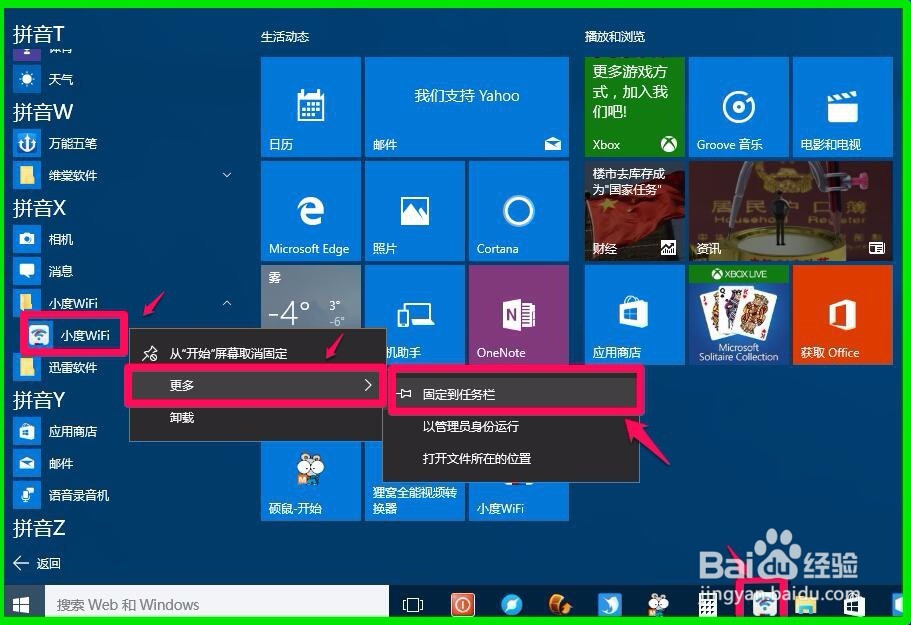
4、★在所有应用中快速查找应用程序点击系统桌面【开始】,在开始菜单左侧区域点击【所有应用】;
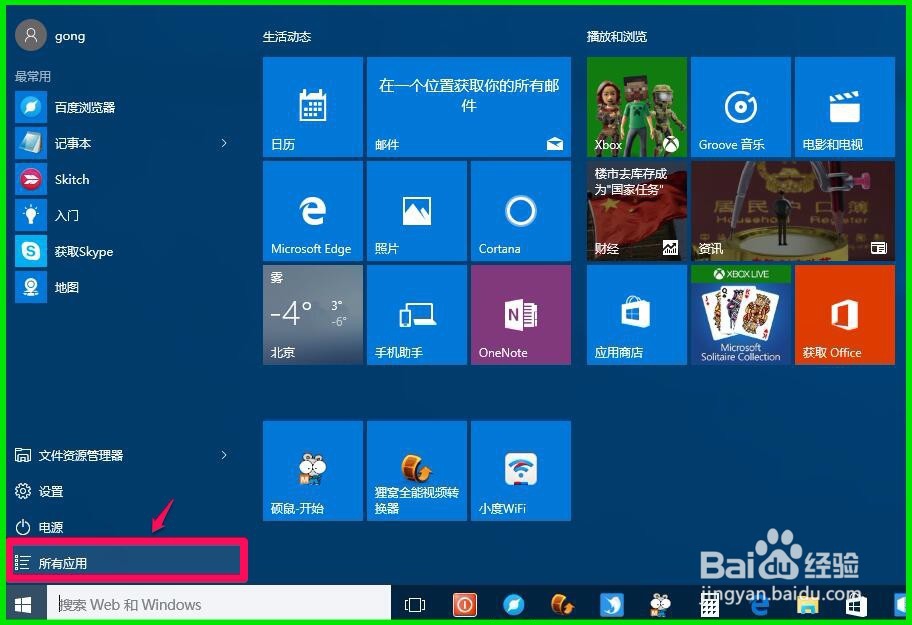
5、在打开的所有应用菜单中,我们点击【M】;
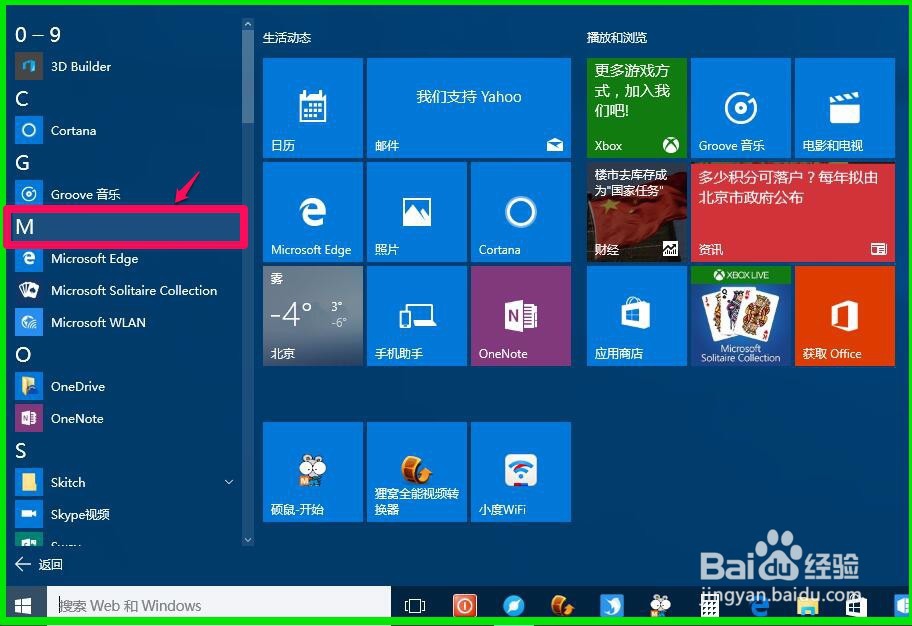
6、如我们要查找Windows附件中的【画兔脒巛钒图】工具,因为画图工具在Windows附件中,要查找项目的第一个拼音字母为【W】,我们在点击M后显示的窗口中点击:W;
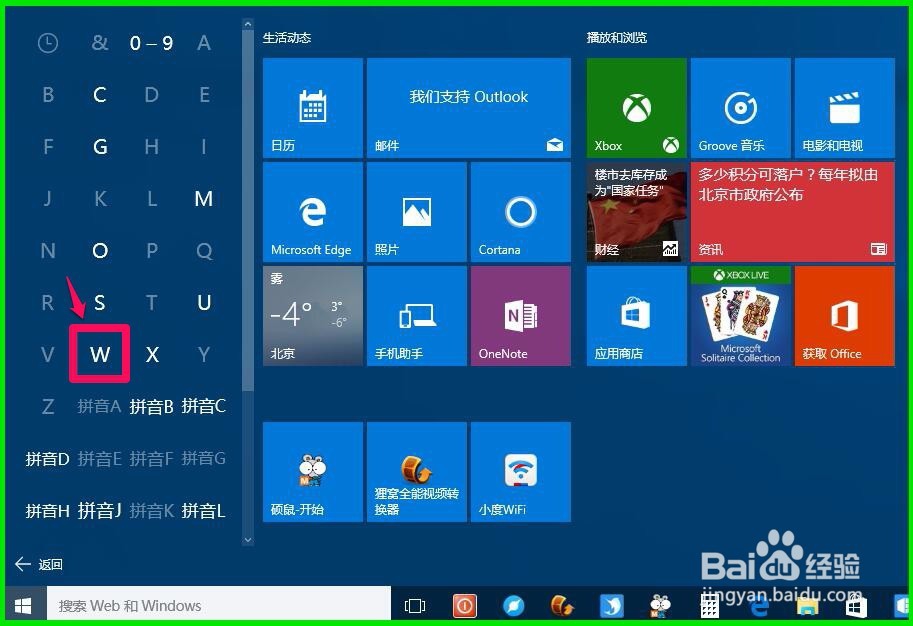
7、在拼音“W”下找到Windows附件,点击“∨”,就可以找到【画图】工具,点击“画图”则可以打开画图工具。这样操作,就可以很方便查找应用程序。
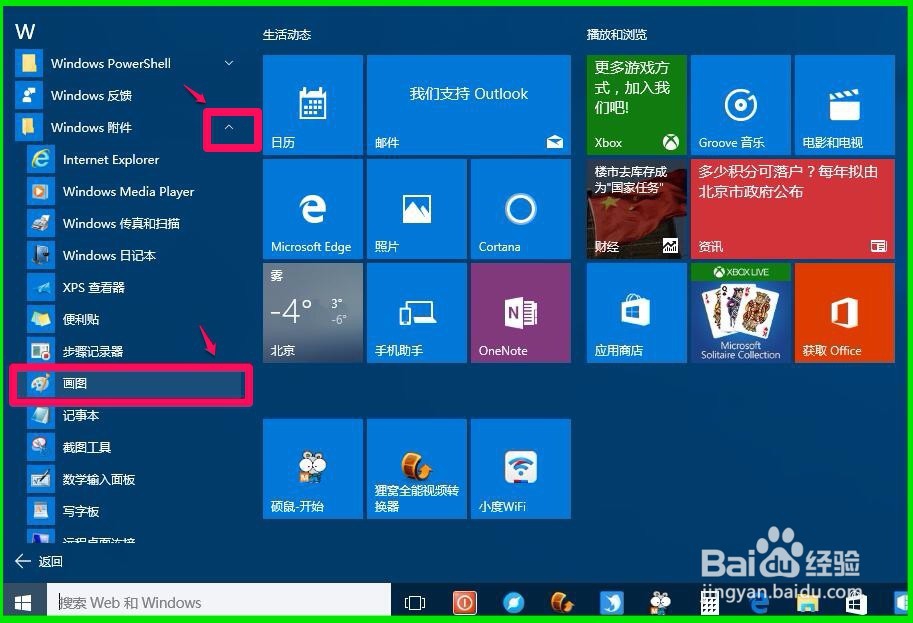
8、★把应用程序从应用列表中删除如果需要把应用程序从应用列表中删除(保护隐私),陴查哉厥右键点击该应用程序(如获取Skype),在右键菜单中点击:更多 - 不显示在此列表中。
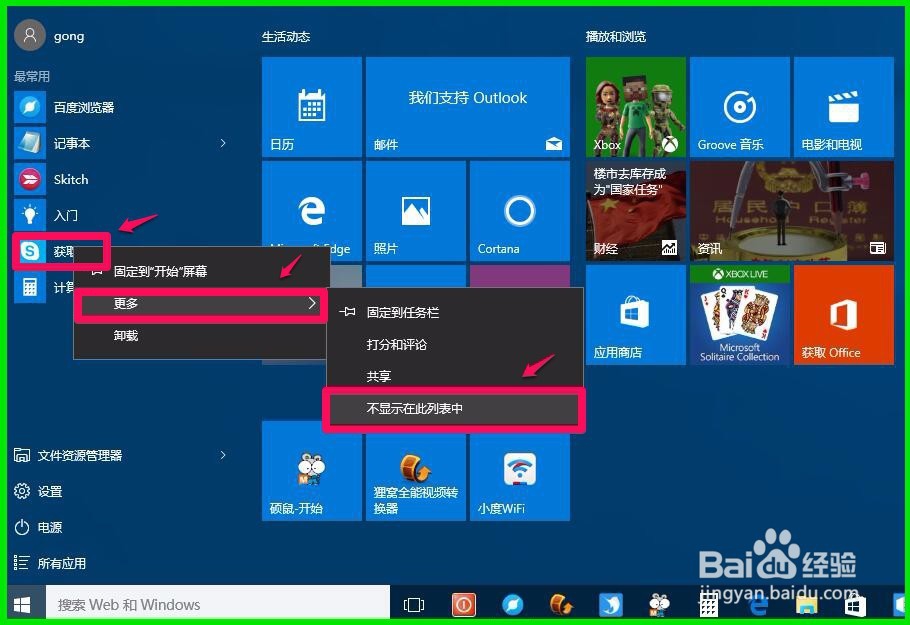
9、★卸载应用程序如果我们需要卸载某应用程序,可以在开始菜单中找到该程序,如卸载曷决仙喁UC浏览器,右键点击UC浏览器,在右键菜单中点击:卸载,就可以打开【程序和功能】窗口,卸载UC浏览器。


10、★在开始菜单显示更多项目如果需要在开始菜单中显示更多项目,如:文档、下载、音乐、图片、视频和网络等,我们在开始菜单左侧区域中点击【设置】;
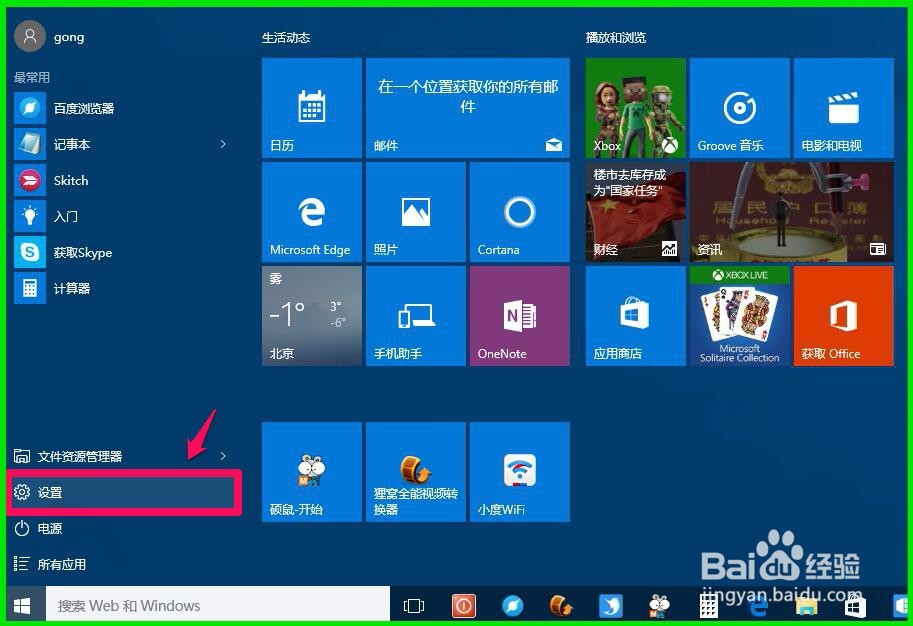
11、在打开的系统设置窗口,点击【个性化】- 背景、锁屏、颜色;

12、在个性化设置窗口,先点击窗口左侧的“开始”,在开始对应的右侧窗口,点击:选择哪些文件显示在“开始”屏幕上;
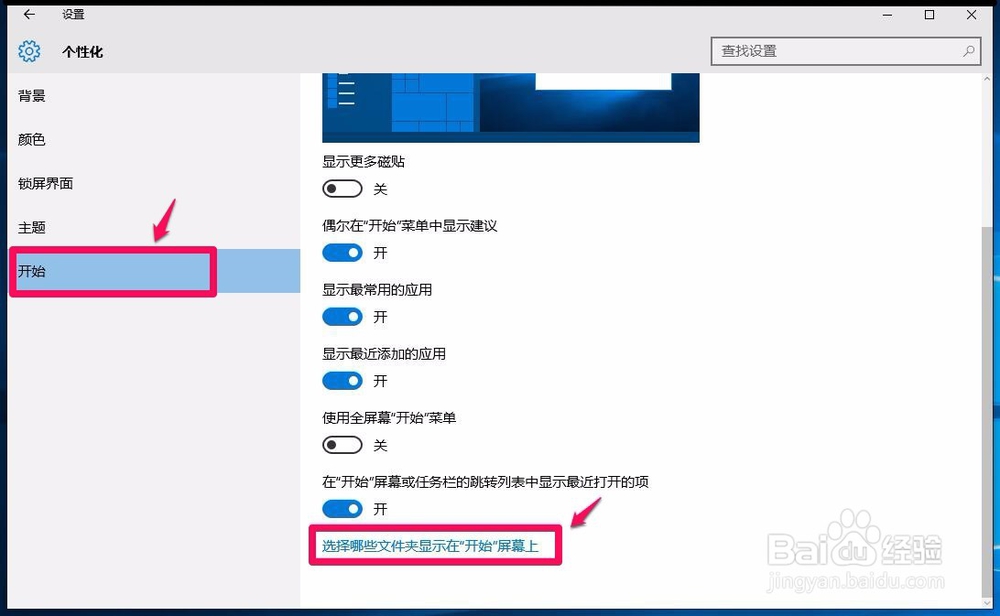
13、在接着打开的选择哪些文件显示在“开始”屏幕上的设置窗口,点击需要在开始屏幕上显示的项,使之处于“开”的位置,退出;
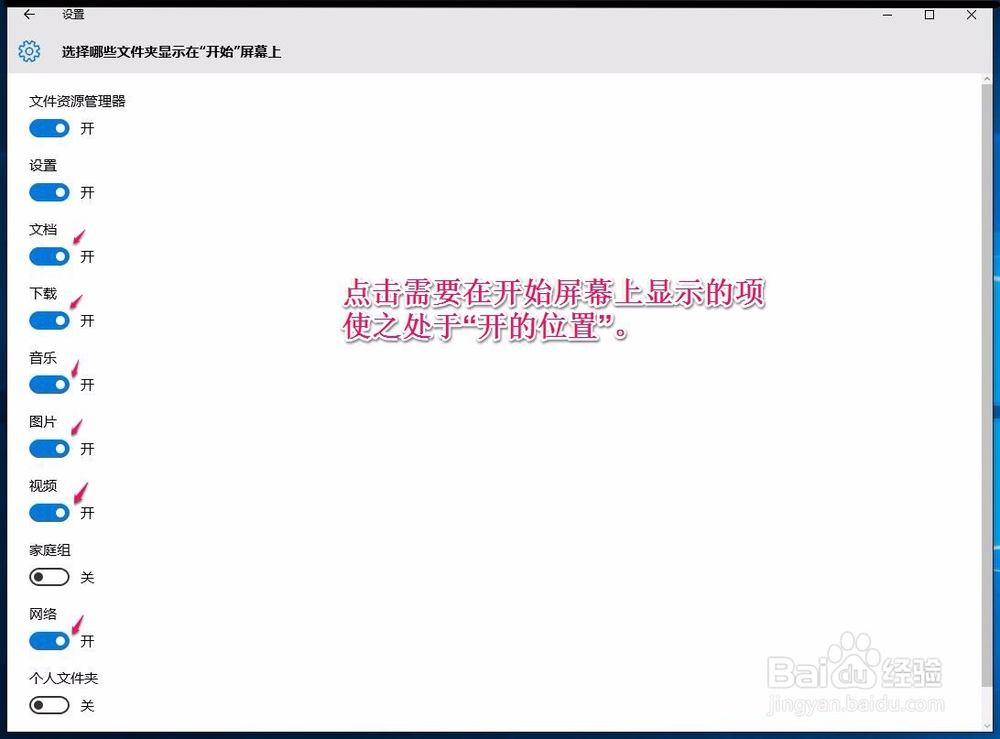
14、开始菜单中的左侧区域中就显示了我们添加的文档、下载、音乐、图片、视频和网络等项目。

15、★调整开始屏幕中磁贴大小、位置调整开始屏幕中磁贴大小:右键点击磁贴,在右键菜单中点击:调整大小,在其二级菜单中可选择:小、中、宽和大;
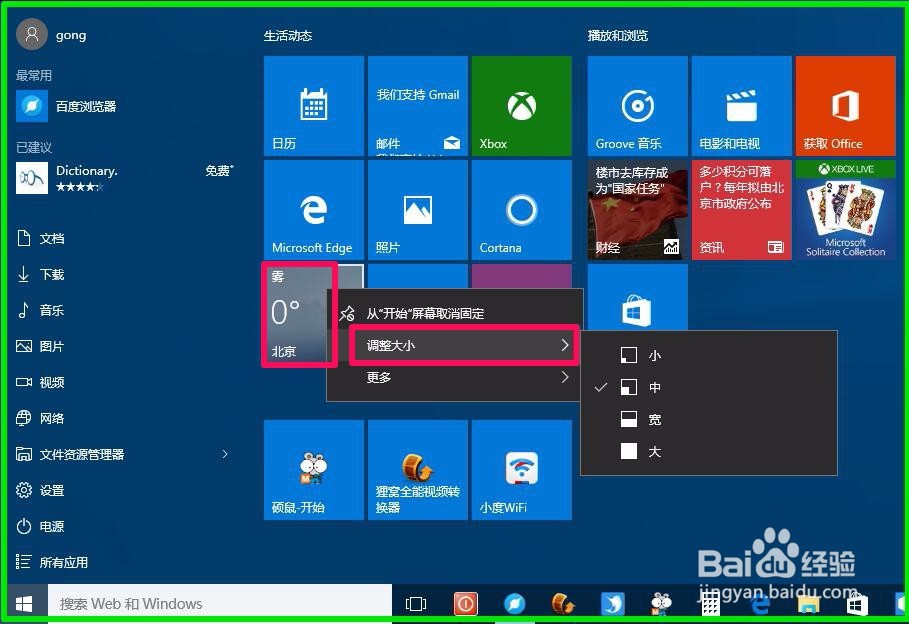
16、调整开始屏幕中磁贴位置:我们用鼠标左键按住磁贴不放,可以移动磁贴,如下图中就是磁贴移动后的图片。

17、★开始菜单全屏在个性化设置窗口点击:开始,在开始对应的右侧窗口,点击:使用全屏“开始:菜单,使之处于“开”的位置,则打开“开始”菜单就会全屏显示。
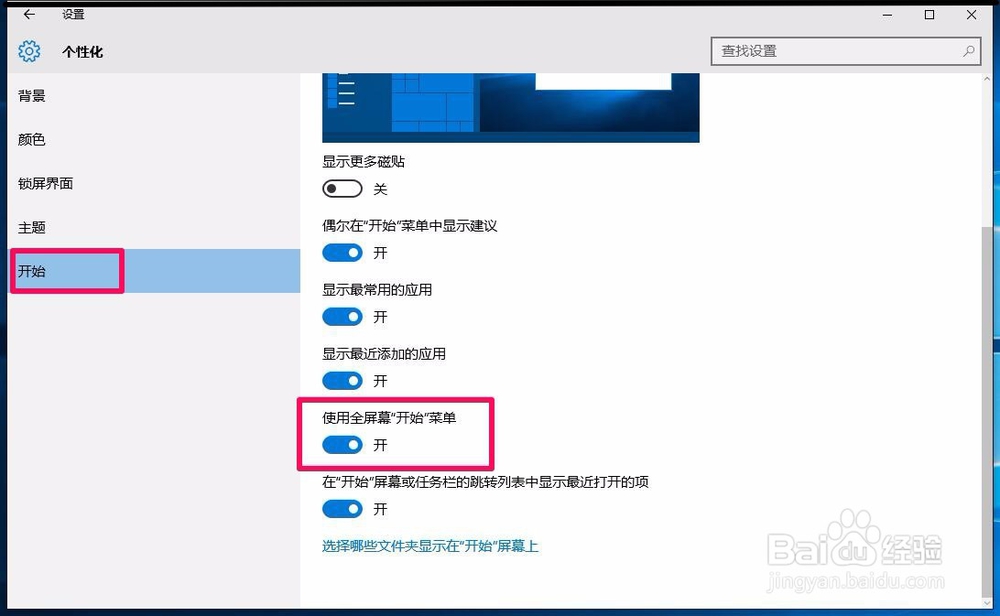
18、★关闭开始屏幕中的磁贴右键点击开始屏幕中的磁贴,在右键菜单中点击:更多 - 关闭动态磁贴,我们就可以把该磁贴关闭了。

19、以上即:Windows10系统开始菜单的使用技巧,供朋友们参考和使用。